收到Mac错误代码8072,不知道如何解决? 这篇文章向您展示什么是“错误代码-8072”以及解决错误的有效方法。 专业的 Mac清理 建议使用它来帮助您在Mac上修复错误代码8072。

错误代码-8072。 当我想删除运行Mac OS X Mountain Lion(8072)的MacBook Air上的某些文件时,弹出窗口显示错误消息“错误代码-10.8.2”。 我该怎么办?
当您要删除Mac上的某些文件时,您更有可能收到Mac错误代码8072。 实际上,在Mac的日常使用中,这是一个很常见的问题。 此Mac错误代码8072主要发生在清空垃圾箱时。
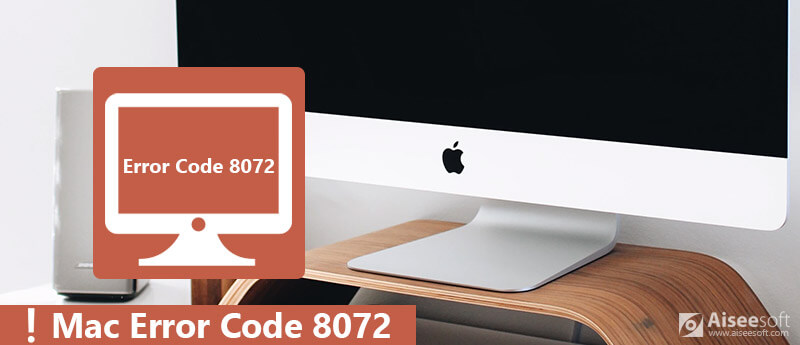
Mac错误代码8072
在Mac上,各种原因都会导致此错误代码8072,例如严重损坏问题或文件,权限问题,驱动程序损坏,系统损坏,恶意软件或间谍软件攻击等等。 这篇文章显示了一些有效的解决方案,以处理此Mac错误代码8072。
错误代码8072 Mac是一个常见的Mac问题,通常在用户要清空垃圾箱,删除损坏的文件或删除时间机器备份时发生。 它带有弹出错误消息,提示“由于发生意外错误,操作无法完成(错误代码-8072)”。
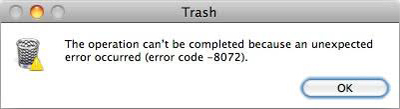
Mac的错误代码8072主要是导致与权限相关的某些文件的删除。 这意味着当您要删除Mac OS,Time Machine备份或第三方应用当前使用的文件时,您更有可能在Mac上触发错误代码8072。
如上所述,在Mac上出现此错误代码8072可能是由于各种原因。 在Mac上遇到错误代码8072时,您可以尝试许多相关的解决方案来修复它。 在此部分的此处,我们将告诉您一些有效的方法来修复Mac错误代码8072。
如果要在Mac上清空垃圾箱时出现错误代码8072,则可以强制清空垃圾箱来解决此问题。 您可以按照以下步骤进行操作。
步骤 1 单击按住“垃圾箱”图标,直到其上下文菜单出现在屏幕上。
步骤 2 按住键盘上的“ Shift”和“ Option”,然后单击“ Empty Trash”以清空Mac上的Trash文件夹。 查看有关的更多详细信息 如何在Mac上清空垃圾箱.
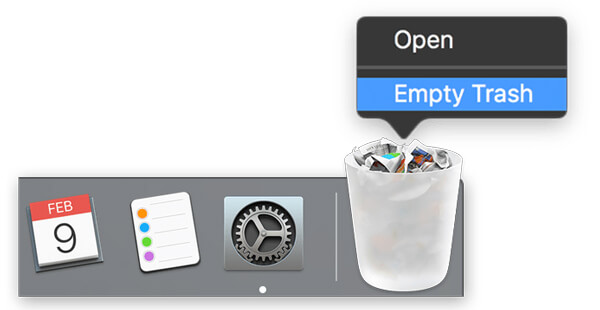
如果删除Time Machine创建的某些备份文件时收到错误代码8072,则可以使用该方法来解决。 这是一个权限覆盖示例,在Mac上出现错误代码8072。
步骤 1 打开Mac,然后单击左上角的“ Apple”图标。 从下拉菜单中选择“系统偏好设置”。
步骤 2 选择“时间机器”选项,然后关闭此功能。
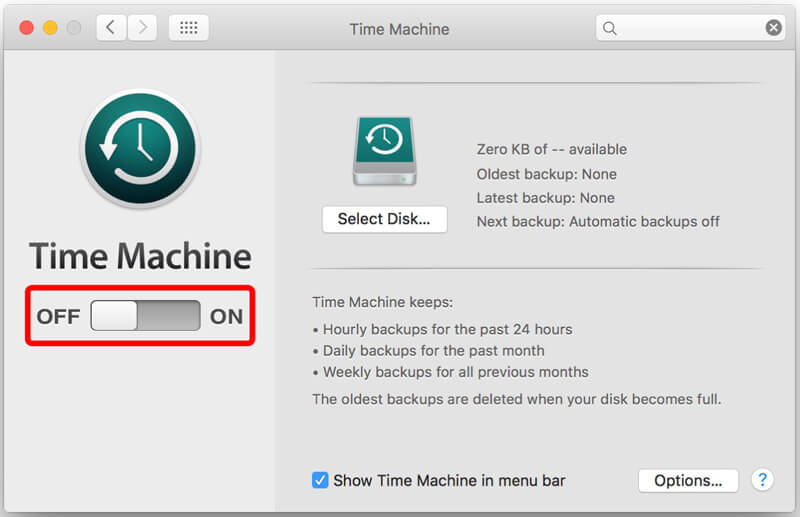
步骤 3 删除要手动删除的文件。 之后,您可以再次打开Time Machine功能。 学习 可以备份Mac 点击此处
如果您想更好地删除Mac上的所有类型的文件或缓存,则不要错过功能强大的Mac Cleaner。 它是专门为删除所有不必要的Mac数据并优化Mac性能而设计的。

资料下载
100% 安全。无广告。
了解如何修复Mac错误代码,您可以查看以下视频:


Mac错误代码8072可能会导致一些有价值的数据丢失。 在此,我们真诚地推荐功能强大的Mac Data Recovery,以帮助您轻松取回所有已删除或丢失的Mac文件。 只需免费下载它并营救您的Mac数据。

资料下载
100% 安全。无广告。
100% 安全。无广告。
你可能想知道:
如何修复“文件系统检查退出代码为8”错误, “错误代码-43”错误, “错误代码-50”错误 在Mac上
我们主要谈到了 Mac错误代码8072 在这篇文章中。 阅读此页面后,您可以轻松了解此错误。 我们展示了一些有效的方法来帮助您修复Mac上的错误代码8072。 如果您有更好的解决方案,请随时在评论中告诉我们。